如何在Galaxy裝置上將聯絡人同步到Google帳號
為了提升服務滿意度,誠摯的邀請您在看完本則常見問答後,可以在文章下方給予我們滿意度鼓勵,以期日後提供更優質的服務,謝謝。
-找不到您需要的功能嗎?或是需要專業技術支援!請點擊視窗右下方客服圖像立即啟動 24 小時線上文字客服~
Galaxy裝置可將聯繫人與許多不同的服務進行同步。
您可以透過Galaxy裝置上的Google帳號,檢視和使用已同步的聯絡人資訊。
當您的聯絡人同步到Google帳號,只要連接上網路就會自動同步。
如何在「聯絡人」應用程式中同步Google帳號
若要同步您的Google帳號,首先請您先連接上網路和準備一個Google帳號。
並請您依照以下步驟將您的Google帳號聯絡人同步到Galaxy裝置。
步驟 1. 開啟【聯絡人】應用程式,點選左上角【☰】。
步驟 2. 點選【管理聯絡人】。

步驟 3. 點選【同步聯絡人】。
步驟 4. 開啟【Google帳號】同步功能。
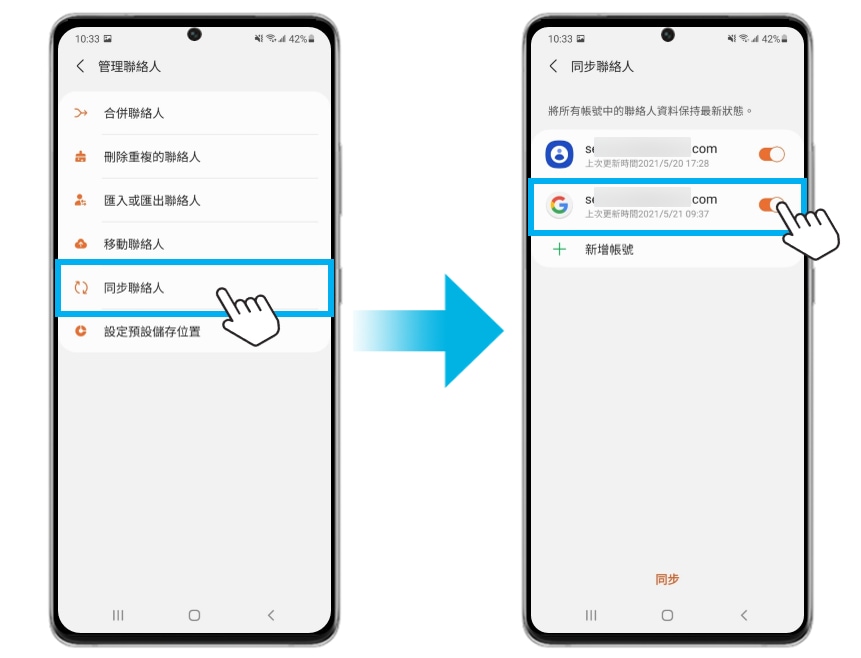
步驟 5. 點選【同步】,Google帳號將開始同步聯絡人資訊。
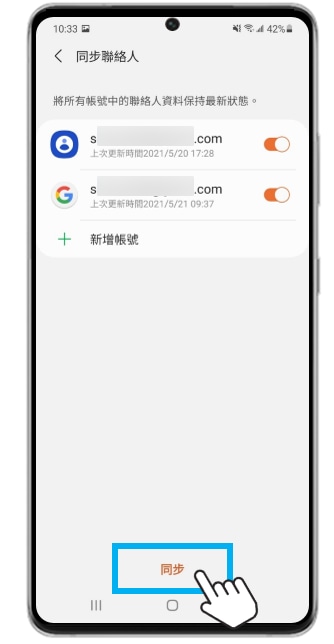
完成同步後,Google帳號中的聯絡人將會匯入「聯絡人」應用程式。
您可以在裝置上檢視已儲存的聯絡人,還可以查詢Google帳號匯入的聯絡人。
請留意:
● 您可以同時新增多個Google帳號。
● 同步Google帳號前,請在網路瀏覽器中登入您Google帳號並進行備份。如同步錯誤,可以刪除聯絡人,一旦刪除聯絡人之後,就無法復原。
如果您將聯絡人預設儲存位置設定為Google帳號,當在Galaxy裝置上新增聯絡人時,將會同步並儲存至您的Google帳號。
若您希望將儲存位置更改為Google帳號,請參考以下步驟:
步驟 1. 在【管理聯絡人】中點選【設定預設儲存位置】。
步驟 2. 選擇【Google帳號】。
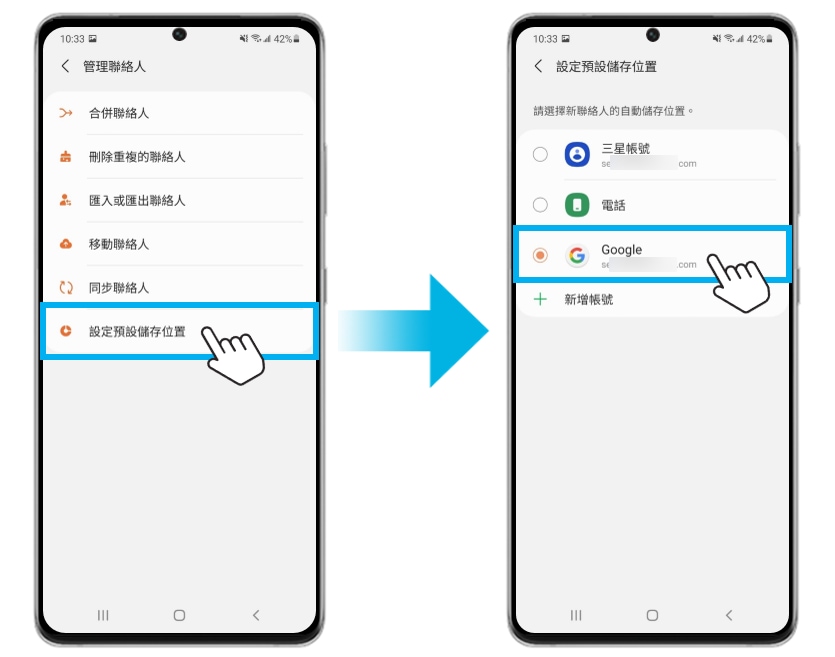
請留意:如果存儲位置設定為「電話」或「其他帳號」,新增聯絡人時,將不會儲存至「Google帳號」。
當您在裝置上新增聯絡人時,您可以選擇聯絡人的儲存位置。
如果您儲存聯絡人時選擇Google帳號,將與您Google帳號中的聯絡人同步,並可以隨時在Google網站上查詢。
要檢視Google帳號上的聯絡人,請參考以下步驟:
步驟 1. 開啟【網際網路】應用程式,前往Google網站。
步驟 2. 登錄您的Google帳號後,點選右上角【個人圖片】。
步驟 3. 點選【管理你的Google帳戶】。
步驟 4. 選擇【使用者和分享內容】頁籤,點選【聯絡人】。
步驟 5. 您將可以檢視儲存在Google帳號上的所有聯絡人資訊。
請留意:根據Google政策,Google網站上的聯絡人和路徑可會更改。
若有任何需要協助之處,您可以諮詢 24小時線上文字客服 / 客服信箱,我們的專業團隊將隨時為您提供服務。
謝謝您的意見與回饋
請回答所有問題。